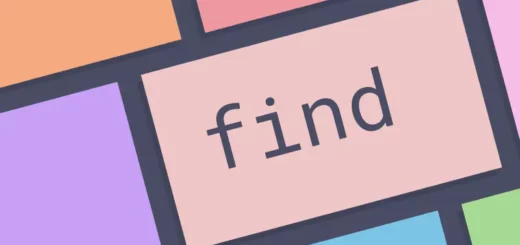Как да напишем Bash скрипт с примери
Bash (Bourne Again Shell) е популярен команден интерпретатор в Linux и Unix операционните системи, който предоставя мощни възможности за автоматизиране на задачи.
В тази статия ще научите как да създадете собствен Bash скрипт и ще видите няколко примера за полезни команди.
Създаване на Bash скрипт
За да създадете Bash скрипт, трябва да започнете със създаване на нов файл с разширение ".sh". Например, отворете терминал и изпълнете следната команда:
vim script.sh
Добавяне на “shebang”
Първият ред в Bash скриптовете е последователност от знаци, известна като "shebang". Shebang е първата инструкция на програмата за зареждане при изпълнение на файла и знаците показват кой интерпретатор да се изпълни при четене на скрипта.
Добавете следния ред към файла, за да посочите използването на интерпретатора Bash:
#!/bin/bash
Символите в shebang имат следните значения:
# – означава начало на коментар в много програмни езици, включително в shell скриптовете,
! – означава NOT в някои програмни езици. В shebang обаче, той просто въвежда втората част на shebang-а в командния интерпретатор, който има задачата да изпълни скрипта.
/ – е символ, който показва пътя до командния интерпретатор, който ще изпълни скрипта. Той указва използвания каталог.
bin е директория, където се намират изпълнимите файлове в Unix базираните системи, а bash е командният интерпретатор, който ще бъде използван.
Така #!/bin/bash означава, че скриптът ще бъде изпълнен от командния интерпретатор Bash, който се намира в директорията /bin.
Примери за shebang за различни интерпретатори
Bash: #!/bin/bash
Python 3: #!/usr/bin/env python3
PowerShell: #!/usr/bin/env pwsh
Perl: #!/usr/bin/perl
Ruby: #!/usr/bin/env ruby
PHP: #!/usr/bin/php
JavaScript (Node.js): #!/usr/bin/env node
C++: #!/usr/bin/env g++ -std=c++11
Go: #!/usr/bin/env go run
Swift: #!/usr/bin/env swift
Тези са само някои от популярните интерпретатори и техните shebang-ове. В зависимост от инсталираните интерпретатори на вашата система, можете да използвате съответния shebang за този интерпретатор във вашия скрипт.
Добавяне на коментари
Коментарите са редове, които не се изпълняват. Те обаче помагат за четливостта на кода. След shebang добавете коментар, за да обясните какъв е сценарият.
Например:
#!/bin/bash
#Прост Bash скрипт
Добавяне на код
Като пример, създайте скрипт за актуализиране и надграждане на системата . Добавете редовете след коментара Bash, така че крайният скрипт да изглежда по следния начин:
#!/bin/bash
sudo apt update -y
sudo apt upgrade -y
echo Готово!Интерпретаторът Bash чете всеки ред и изпълнява командата за актуализиране, последвана от командата за надграждане.
Тагът -y автоматично отговаря с Да на всяко подканяне, изведено от двете инструкции.
Когато приключи, програмата отпечатва Готово! към конзолата.
Запазете кода и излезте от текстовия редактор .
Изпълнение на Bash скрипта
За да изпълните Bash скрипта , използвайте следната команда в терминала:
bash script.sh
Скриптът подканва да въведете паролата за изпълнение на командите sudo. Въведете паролата и изчакайте програмата да завърши актуализацията и надстройката.
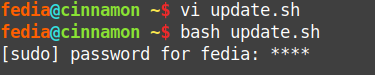
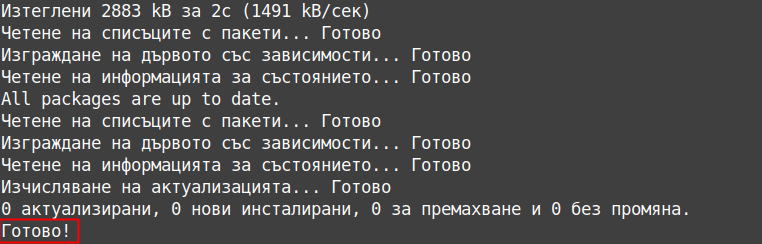
Заключение
Следвайки стъпките в този урок, трябва да имате прост скрипт за актуализиране и надграждане на системата. Персонализирайте скрипта допълнително или създайте нов скрипт, който прави нещо различно.
Нашето ръководство може да ви помогне да започнете да създавате персонализирани bash функции , които могат да ви помогнат да пишете по-ефективни bash скриптове.
Благодарим ви за прочитането на статията! Ако намерихте информацията за полезна, можете да дарите посредством бутоните по-долу:
Donate ☕️ Дарете с PayPalDonate 💳 Дарете с Revolut